Win11系统关闭自动更新的详细操作步骤指南
- 问答
- 2025-11-04 10:17:26
- 79
首先需要说明,完全关闭Windows更新可能会使您的系统面临安全风险,因为更新通常包含重要的安全补丁,建议的做法是调整更新设置,使其在您方便的时候进行,而不是完全禁用,以下方法提供了多种不同层级的控制方案,您可以根据自己的需求选择。
通过设置菜单暂停更新(最推荐的方法)
这是微软官方提供的最简单、最安全的方法,它允许您临时暂停更新一段时间,非常适合在重要工作或会议期间避免被打扰。
- 打开“设置”:点击屏幕左下角的“开始”按钮(Windows徽标),然后点击界面左上角的“设置”齿轮图标,或者,您可以直接使用键盘快捷键
Win + I快速打开设置。 - 进入Windows更新选项:在设置窗口的左侧菜单栏中,找到并点击“Windows 更新”选项。
- 暂停更新:在右侧的“Windows 更新”主界面,您会看到一个“暂停更新”的选项,点击它旁边的下拉菜单,您可以选择暂停更新的时长,通常最多可以暂停5周,选择后,系统在这段时间内将不会自动下载和安装任何更新,当暂停期限结束后,您需要先安装最新的更新,才能再次使用暂停功能,此方法参考了微软官方Windows 11设置界面提供的标准功能。
使用组策略编辑器(适用于Windows 11专业版、企业版或教育版)
如果您使用的是上述版本的Windows 11,组策略编辑器提供了更精细的控制选项,家庭版系统不包含此功能。

- 打开组策略编辑器:按下
Win + R键打开“运行”对话框,输入gpedit.msc,然后按回车键或点击“确定”。 - 导航到管理模板:在组策略编辑器窗口的左侧,您会看到一个树状目录,依次展开“计算机配置” -> “管理模板” -> “Windows 组件”。
- 找到Windows更新:在“Windows 组件”下,找到并点击“Windows 更新”文件夹。
- 配置自动更新策略:在右侧的详细设置列表中,找到并双击打开“配置自动更新”这一项。
- 启用并设置策略:在弹出的窗口中,首先选择“已启用”,在下方的“选项”部分,您会看到一个下拉菜单,提供几种不同的更新方式:
- 2 - 通知下载并通知安装:系统会通知您有更新可用,需要您手动批准下载和安装。
- 3 - 自动下载并通知安装:系统会自动下载更新,但在安装前会通知您,由您决定何时安装。
- 4 - 自动下载并计划安装:允许您设置一个具体的日期和时间来自动安装更新。
- 5 - 允许本地管理员选择设置:在Windows更新设置中为管理员提供更多选择。 选择适合您的选项(例如选项2或3可以给予您最大的控制权),然后点击“应用”和“确定”,此方法参考了微软官方关于组策略中“Configure Automatic Updates”策略的说明文档。
- (可选)完全禁用更新:在同一目录下,还有一个策略名为“删除使用所有Windows更新功能的访问权限”,启用此策略将彻底关闭Windows更新,但强烈不推荐这样做。
通过服务应用程序禁用Windows更新服务
这是一种更直接但更具侵入性的方法,通过停止相关的系统服务来实现。
- 打开服务窗口:按下
Win + R键,输入services.msc,按回车。 - 找到Windows Update服务:在服务列表中找到名为“Windows Update”的服务,您可以按字母“W”快速定位。
- 停止并禁用服务:双击“Windows Update”服务打开其属性窗口,点击“停止”按钮来终止当前运行的服务,在“启动类型”下拉菜单中,选择“禁用”,最后点击“应用”和“确定”。
- 注意后果:这样做会完全阻止Windows更新服务运行,系统将无法检查、下载或安装更新,同样,这会带来安全风险,如果您之后需要更新系统,必须回到这里将启动类型改回“手动”或“自动”并重新启动该服务,此操作参考了微软官方关于Windows服务管理的技术文档。
通过注册表编辑器修改(高级用户方法)
修改注册表有风险,操作前请务必谨慎,建议先备份注册表。
- 打开注册表编辑器:按
Win + R,输入regedit,按回车。 - 导航到指定路径:在地址栏中直接输入或依次展开以下路径:
HKEY_LOCAL_MACHINE\SOFTWARE\Policies\Microsoft\Windows - 创建或确认WindowsUpdate项:检查在“Windows”项下是否存在一个名为“WindowsUpdate”的项,如果没有,请右键点击“Windows”,选择“新建” -> “项”,并将其命名为“WindowsUpdate”。
- 在WindowsUpdate下创建AU项:进入刚创建的“WindowsUpdate”项,同样地,检查其下是否存在一个名为“AU”的项,如果没有,则新建一个并命名为“AU”。
- 新建DWORD值:在左侧选中“AU”项后,在右侧空白处右键点击,选择“新建” -> “DWORD(32位)值”,将其命名为
NoAutoUpdate。 - 修改数值数据:双击新建的
NoAutoUpdate,将其“数值数据”从0修改为1,然后点击“确定”,此操作的效果类似于组策略中的禁用更新,此方法参考了微软官方知识库中关于通过注册表控制自动更新的文章。
使用计量连接
这是一个巧妙的“曲线救国”方法。
- 将网络设置为计量连接:进入“设置” -> “网络和 Internet” -> “WLAN”或“以太网”,点击当前连接的网络。
- 开启计量连接:找到“计量连接”选项,将其开关打开。
- 效果:Windows为了帮您节省数据流量,在计量连接下会自动暂停大部分后台活动,包括Windows更新的自动下载,但这种方法可能也会影响其他应用的后台更新,此功能在微软官方关于Windows中计量连接的帮助文档中有描述。
对于大多数普通用户,方法一(暂停更新) 是最安全、最便捷的选择,如果需要更长期和灵活的控制,且系统版本支持,方法二(组策略) 是最佳选择,其他方法请谨慎使用,保持系统更新是保障电脑安全的重要一环。
本文由代永昌于2025-11-04发表在笙亿网络策划,如有疑问,请联系我们。
本文链接:http://max.xlisi.cn/wenda/71093.html









